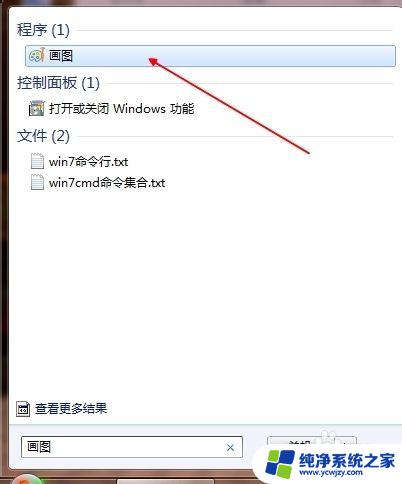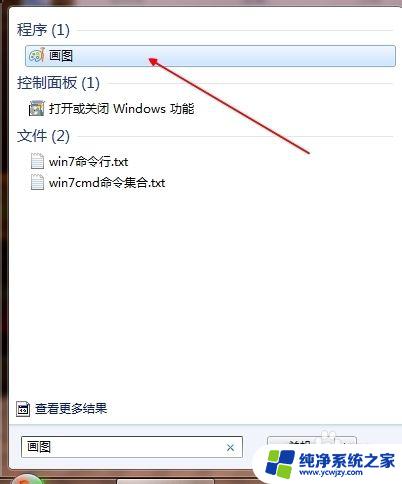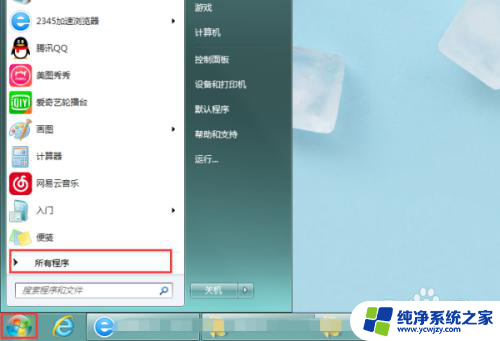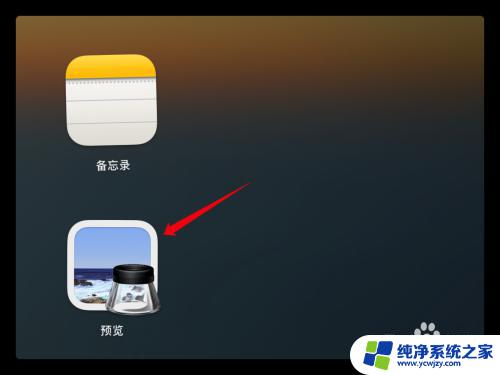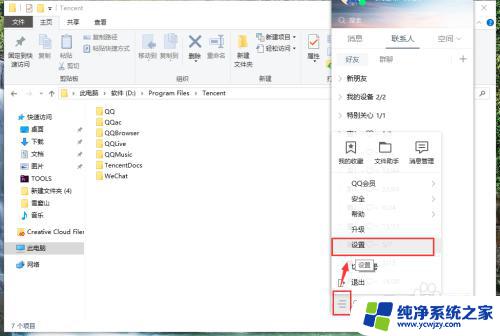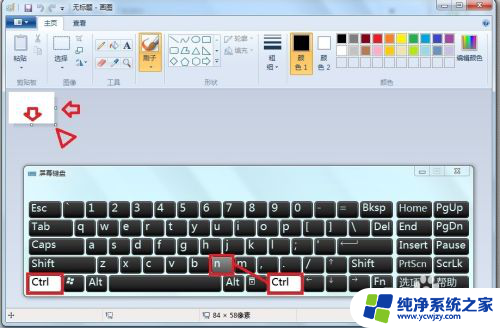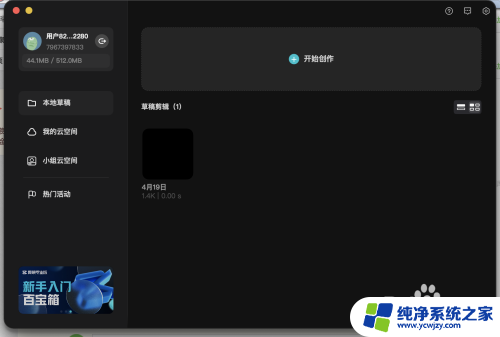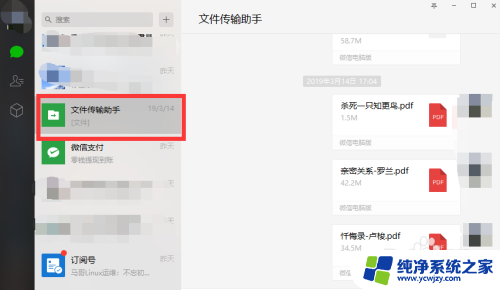电脑的画图软件在哪里打开 电脑系统自带的画图软件在哪个文件夹
更新时间:2024-02-15 14:52:59作者:jiang
电脑作为现代人们生活中必不可少的工具之一,其功能也日益强大,而在电脑的各种应用软件中,画图软件可谓是一种非常实用的工具。我们应该如何快速找到电脑系统自带的画图软件呢?通常情况下,我们可以在开始菜单或者桌面的图标中找到画图软件的入口。电脑系统自带的画图软件往往会被放置在特定的文件夹中,如系统文件夹或者软件文件夹。只要我们能够熟悉电脑操作系统的基本知识,找到画图软件就不会成为难题。接下来我们将会详细介绍如何在电脑系统中快速打开画图软件,以及画图软件的一些基础功能。
步骤如下:
1.第一步:单击电脑桌面左下角的“开始”。

2.第二步:在弹出的菜单中,单击“所有程序”。
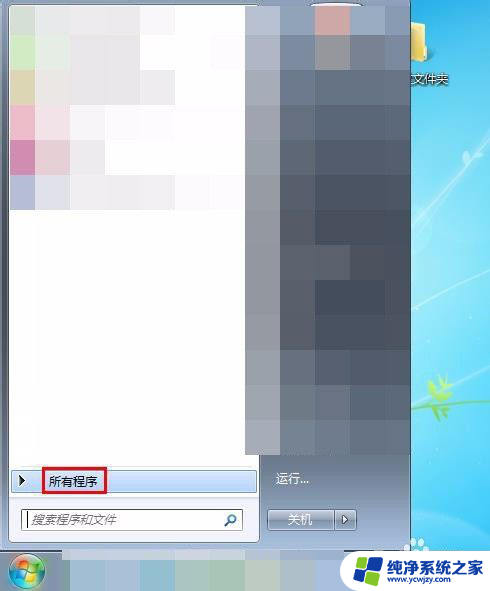
3.第三步:找到所有程序中的“附件”。
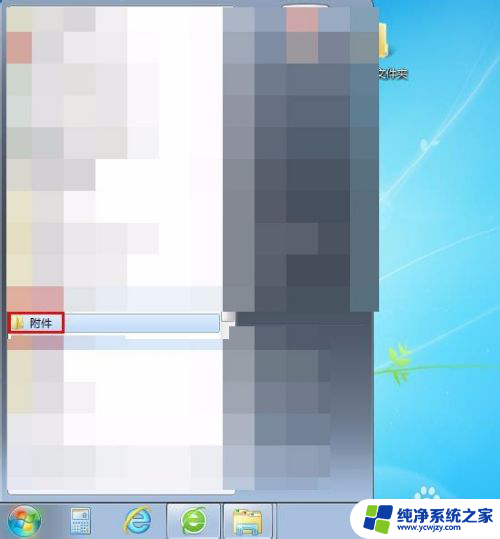
4.第四步:单击附件中的“画图”,就可以打开画图软件了。
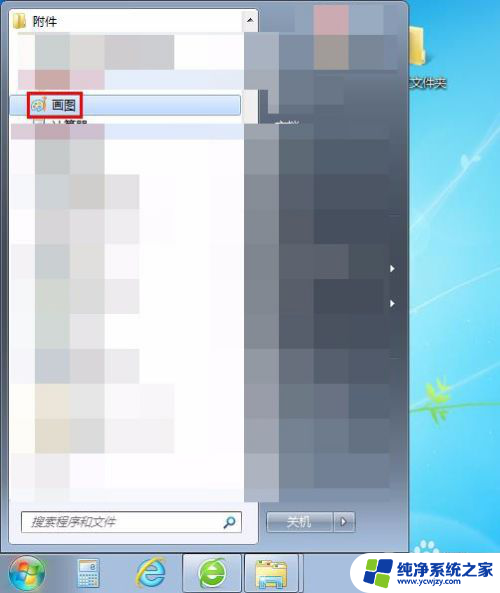
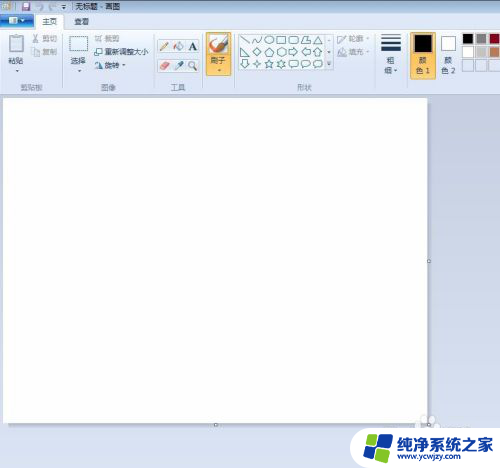
以上就是电脑的画图软件在哪里打开的全部内容,如果您遇到这个问题,可以尝试以上方法来解决,希望这些方法能对您有所帮助。